Ib qho ntawm iPhone cov yam ntxwv zoo tshaj plaws yog nws lub peev xwm los qhia koj cov ntaub ntawv xov tooj ntawm tes txuas nrog lwm yam khoom siv, uas yog hu ua Personal Hotspot, lossis tethering. Tus Kheej Hotspot tej zaum yuav yooj yim siv, tab sis muaj ntau yam kom nkag siab txog nws. Tau txais cov lus teb rau cov lus nug nquag thiab daws teeb meem txog Tus Kheej Hotspot ntawm iPhone hauv kab lus no.
kab hauv qab
Tethering yog ib txoj hauv kev los qhia iPhone cov ntaub ntawv txuas nrog lwm lub khoos phis tawj thiab cov khoom siv txawb (iPads nrog cov xov tooj ntawm tes kuj tseem siv tau los ua Tus Kheej Hotspots). Thaum tethering tau qhib, lub iPhone ua haujlwm zoo li lub xov tooj ntawm tes lossis Wi-Fi hotspot thiab tshaj tawm nws cov kev sib txuas hauv internet rau lwm yam khoom siv uas txuas nrog nws. Tag nrho cov ntaub ntawv xa mus rau thiab los ntawm cov khoom siv no tau dhau los ntawm iPhone mus rau hauv internet. Nrog tethering, txhua lub khoos phis tawj lossis lwm yam khoom siv uas tuaj yeem txuas rau Wi-nkaus network tuaj yeem tau online nyob txhua qhov chaw koj tuaj yeem nkag mus rau lub vev xaib ntawm koj lub xov tooj.
Kev Tethering txawv ntawm tus kheej Hotspot li cas?
Lawv yog tib yam. Tus Kheej Hotspot tsuas yog lub npe uas Apple siv rau lub generic tethering feature ntawm iPhone. Thaum siv tethering ntawm koj iPhone, nrhiav qhov Tus Kheej Hotspotkev xaiv thiab cov ntawv qhia zaub mov.
Yam khoom siv twg tuaj yeem txuas ntawm iPhone Tethering?
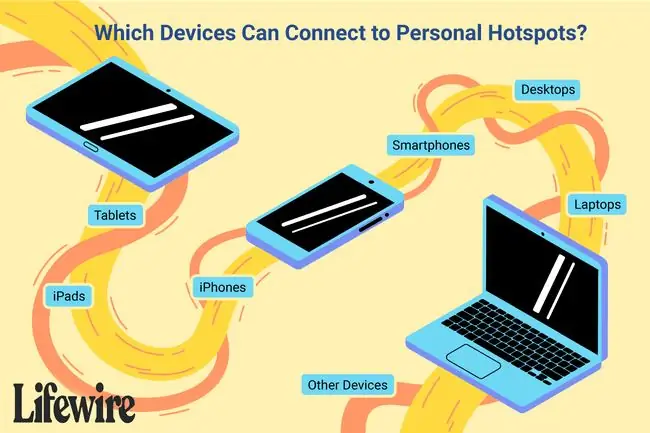
Yuav luag txhua yam khoom siv hauv computer uas tuaj yeem siv internet tuaj yeem txuas rau iPhone siv tethering. Desktops, laptops, iPads, gaming systems, and other tablets are all compatible with Personal Hotspot.
Devices Txuas rau Tus Kheej Hotspot li cas?
Devices tuaj yeem txuas rau iPhone ntawm Tus Kheej Hotspot hauv ib ntawm peb txoj kev:
- Wi-Fi
- Bluetooth
- YUSB
Thaum koj txuas ib lub cuab yeej rau iPhone, koj txuas lub cuab yeej ntawd rau iPhone siv ib qho ntawm cov kev xaiv no ib zaug. Tethering dhau Wi-Fi ua haujlwm ib yam li txuas rau lwm lub network Wi-Fi. Kev siv Bluetooth zoo ib yam li kev sib txuas rau ib qho khoom siv Bluetooth. Tsuas txuas lub iPhone mus rau ib lub cuab yeej nrog tus qauv cable yog txaus los tether dhau USB.
kab hauv qab
Txhua tus qauv ntawm iPhone pib nrog lub iPhone 3GS txhawb kev sib txuas.
Yuav ua li cas Version ntawm iOS no yuav tsum tau rau tus kheej Hotspot?
Yuav kom siv Tus Kheej Hotspot ntawm koj lub iPhone, koj yuav tsum tau khiav iOS 4 lossis siab dua (Vim tias iOS 4 tuaj tawm txoj kev rov qab rau xyoo 2011, zoo li txhua lub iPhone tseem siv niaj hnub no tau khiav los yog siab dua).
kab hauv qab
Qhov kev ncua deb uas cov cuab yeej sib txuas tuaj yeem sib nrug ntawm ib leeg thaum tseem ua haujlwm yog nyob ntawm seb lawv txuas li cas. Ib lub cuab yeej tethered tshaj USB tsuas muaj ntau npaum li ntev tau siv USB cable. Tethering dhau Bluetooth muab ntau yam ntawm ob peb lub kaum ob txhais taw, thaum kev sib txuas Wi-Fi ncav cuag me ntsis deb (hauv ib lub tsev lossis chaw ua haujlwm, piv txwv).
Kuv Yuav Tau Txais Tus Kheej Hotspot ntawm Kuv iPhone Li Cas?
Tus Kheej Hotspot feature yog tsim rau hauv iOS uas los ntawm txhua lub iPhone. Tab sis koj xav tau ntau tshaj li qhov tshwj xeeb los siv Tus Kheej Hotspot. Koj kuj xav tau cov ntaub ntawv npaj los ntawm koj lub tuam txhab xov tooj uas suav nrog nws.
Hnub no, tethering suav nrog kev xaiv ua ntej ntawm feem ntau cov phiaj xwm txhua hli los ntawm cov tuam txhab xov tooj loj. Qee zaus, tethering yuav tsum tau them nqi ntxiv txhua hli. Hu rau koj lub tuam txhab xov tooj, lossis nkag mus rau hauv koj lub tuam txhab xov tooj account online, saib seb koj puas muaj tus kheej Hotspot lossis yog tias koj xav tau ntxiv.
Kuv Yuav Paub Li Cas Yog Kev Tethering Tau Txais ntawm Kuv Tus Account?
Kev tshuaj xyuas nrog koj lub tuam txhab xov tooj yog ib txoj hauv kev. Tab sis tej zaum qhov yooj yim tshaj plaws yog mus xyuas koj iPhone los ntawm kev ua raws li cov kauj ruam no:
- Caws lub Settings app qhib nws.
- Scroll down mus rau ntu Personal Hotspot. Qhov yooj yim nyob ntawm qhov kev xaiv no yuav tsum qhia tias koj muaj Tus Kheej Hotspot ntawm koj lub xov tooj, tab sis txuas mus rau kauj ruam tom ntej kom paub meej tag nrho.
- Tap Personal Hotspot. Yog tias lub vijtsam tom ntej no muaj tus swb (txawm tias nws tau teeb tsa los yog tawm), Tus Kheej Hotspot muaj rau koj.
kab hauv qab
Feem ntau, Tus Kheej Hotspot nws tus kheej tsis raug nqi dab tsi. Feem ntau hais lus, koj tsuas yog them rau cov ntaub ntawv siv los ntawm nws nrog rau tag nrho koj lwm cov ntaub ntawv siv. Qhov no tag nrho yog nyob ntawm seb koj muaj phiaj xwm txhua hli thiab lub tuam txhab xov tooj twg koj siv. Yog tias koj tau txais cov phiaj xwm tsis txwv, Tus Kheej Hotspot yuav luag suav nrog. Qee qhov xwm txheej, nws yuav raug nqi $ 10 lossis ntau dua las ib hlis ntxiv.
Kuv puas tuaj yeem khaws cov ntaub ntawv tsis txwv nrog tus kheej Hotspot?
xov xwm zoo: cov ntaub ntawv tsis txwv cov phiaj xwm uas txhawb kev sib txuas tau rov qab! Rau ob peb xyoos tom qab lub debut ntawm lub iPhone, unlimited cov phiaj xwm txhua hli tau tshwm sim. Tom qab ntawd cov tuam txhab xov tooj tau hloov mus rau cov phiaj xwm uas tau tshaj tawm cov ntaub ntawv uas ib tus neeg siv tau thiab them nyiaj rau tib neeg ntau dua li cov kaus mom. Hauv cov xwm txheej ntawd, koj feem ntau yuav tsum xaiv qhov muaj kev sib txuas lossis cov ntaub ntawv tsis txwv.
Hnub no, cov tuam txhab xov tooj tau muab cov phiaj xwm tsis txwv cov ntaub ntawv uas suav nrog tethering. Cov phiaj xwm no tseem muaj lub kaus mom, tab sis tsis zoo ib yam. Qhov txawv yog tias, thaum koj tshaj lub hau, koj cov ntaub ntawv nrawm - suav nrog kev sib txuas - tau qeeb qeeb mus txog rau lub hli tom ntej.
kab hauv qab
Yog. Tag nrho cov ntaub ntawv siv los ntawm cov khoom siv tethered rau koj iPhone dhau Personal Hotspot suav nrog koj cov ntaub ntawv txhua hli. Qhov no txhais tau tias koj yuav xav ua tib zoo saib xyuas koj cov ntaub ntawv siv thiab hais kom cov neeg tethered rau koj tsis txhob ua thiab qhov ntawd yog qhov tib neeg nrhiav thaum lawv sim txuas rau koj Tus Kheej Hotspot. Yog tias koj siv koj lub Hotspot rau pej xeem ntau, tej zaum koj yuav xav hloov lub npe mus rau ib yam dab tsi lom zem dua lossis tsawg dua tus kheej txheeb xyuas.
Kuv Yuav Kho Tus Kheej Hotspot Qhov Tsis Ua Haujlwm Li Cas?
Muaj ntau ntau yam laj thawj Tus Kheej Hotspot tuaj yeem tso tseg tsis ua haujlwm ntawm koj lub iPhone. Qee tus ntawm lawv yog me me thiab kho tau yooj yim, lwm tus yog qhov nyuaj thiab xav tau ntau cov kauj ruam. Peb tau txais cov kev daws teeb meem rau tag nrho lawv hauv Yuav Ua Li Cas Kho Nws Yog tias iPhone Tus Kheej Hotspot Tsis Ua Haujlwm.
Kuv Muaj Tus Kheej Hotspot, tab sis Nws ploj ntawm kuv lub xov tooj. Pab
Qee lub sijhawm, Kev xaiv Tus Kheej Hotspot yuav ploj mus ntawm koj lub iPhone txawm tias koj muaj cov yam ntxwv muaj nyob hauv koj lub phiaj xwm xov tooj txhua hli.






